CAD如何加粗字体?CAD字体加粗教程 点击:346 | 回复:0
发表于:2022-03-04 15:53:21
楼主
很多CAD新手设计师在绘制图纸的过程中,由于对CAD软件并不是很了解,想要将图纸中的CAD字体加粗时却不知道该如何操作。那么,本篇CAD教程小编就以浩辰CAD软件为例来给大家分享一下CAD字体加粗的具体操作步骤吧!
CAD字体加粗操作步骤:
1、首先在浩辰CAD软件中打开图纸文件,然后在图纸中找到并双击需要加粗的文字。
2、此时会进入多行文字编辑,选中需要加粗的文字后在上方【文字格式】对话框中找到并点击【B】按钮。如下图所示:
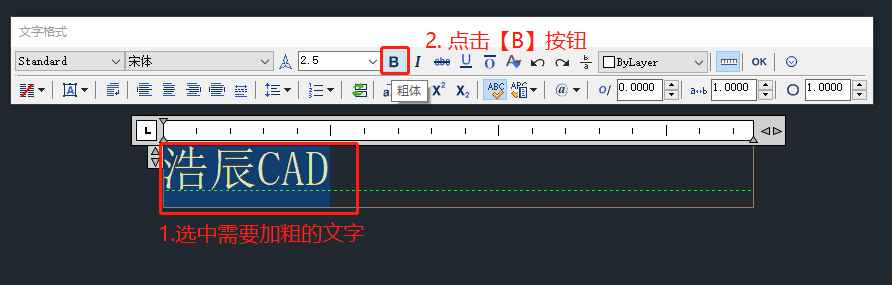
3、如果觉得还是不够粗的话,可以将文字修改为较粗的字体,如:阿里巴巴普惠体B、方正粗体等。阿里巴巴普惠体B的效果图如下图所示:
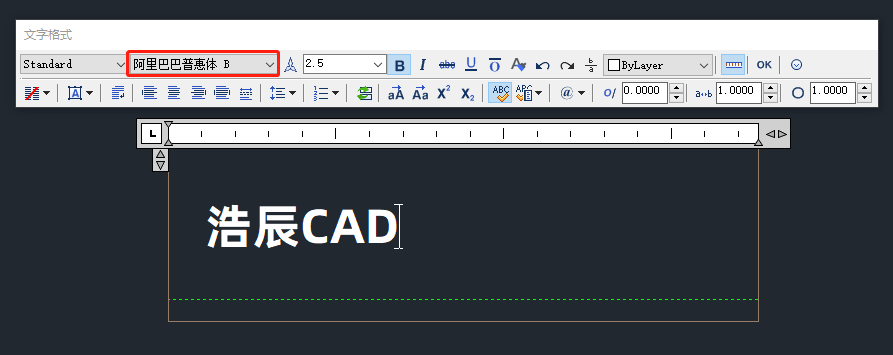
或者是在【文字格式】对话框中将CAD字体宽度因子的值调大,最终效果图如下所示:
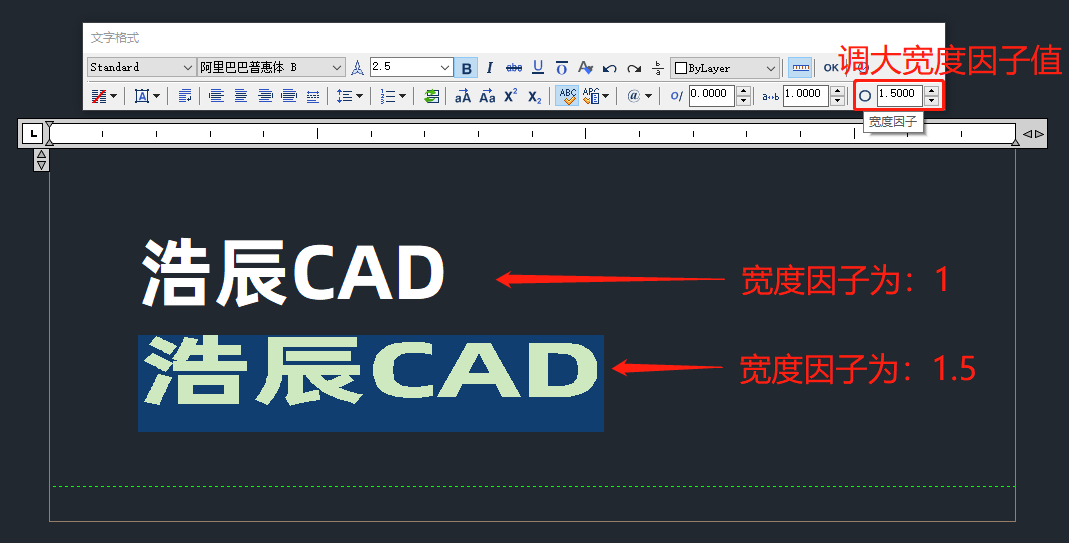
上述CAD教程中小编给大家分享了浩辰CAD软件中CAD字体加粗的详细操作步骤,你学会了吗?
楼主最近还看过
热门招聘
相关主题
- 污水中的PH值注意事项
 [621]
[621] - upload station 的奇怪的问题...
 [789]
[789] - 想要单片机教程的朋友请到以...
 [1600]
[1600] - 西门子PLC的模块6ES7123-1GB...
 [401]
[401] - AC伺服火花机
 [353]
[353] - 智慧电厂的四大法宝
 [483]
[483] - 厘米级室内定位是什么技术
 [526]
[526] - 钱包农场APP
 [235]
[235] - 交流电流表如何选型
 [592]
[592] - ISO9001 2015年9月将正式发布...
 [289]
[289]

官方公众号

智造工程师
-

 客服
客服

-

 小程序
小程序

-

 公众号
公众号

















 工控网智造工程师好文精选
工控网智造工程师好文精选
